รับหรือแยกคำแรกจากสตริงข้อความใน Excel
ในการแยกคำแรกทั้งหมดออกจากรายการสตริงข้อความซึ่งคั่นด้วยช่องว่างฟังก์ชัน LEFT และ FIND ใน Excel สามารถช่วยคุณได้
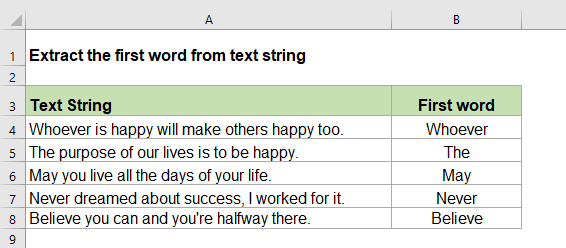
รับหรือแยกคำแรกทั้งหมดจากสตริงข้อความใน Excel
ในการจัดการกับงานนี้คุณควรรวมฟังก์ชัน LEFT และ FIND เข้าด้วยกันไวยากรณ์ทั่วไปคือ:
- text: สตริงข้อความหรือค่าเซลล์ที่คุณต้องการใช้
1. โปรดป้อนหรือคัดลอกสูตรด้านล่างลงในเซลล์ว่าง:
2. จากนั้นคัดลอกสูตรนี้ไปยังเซลล์อื่นที่คุณต้องการใช้สูตรนี้และแยกคำแรกทั้งหมดในสตริงข้อความแล้วดูภาพหน้าจอ:
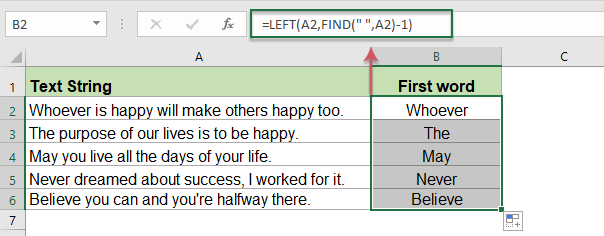
คำอธิบายของสูตร:
ค้นหา ("", A2) -1: ฟังก์ชัน FIND ใช้เพื่อรับตำแหน่งของอักขระเว้นวรรคครั้งแรกและลบ 1 เพื่อส่งกลับตำแหน่งของอักขระสุดท้ายของคำแรก
ซ้าย (A2, FIND ("", A2) -1): ฟังก์ชัน LEFT จะแยกอักขระทางซ้ายสุดตามจำนวนอักขระที่ส่งกลับโดยฟังก์ชัน FIND
หมายเหตุ: หากมีเพียงคำเดียวในเซลล์สูตรนี้จะส่งกลับ #VALUE! ค่าความผิดพลาดดังภาพต่อไปนี้ที่แสดง:
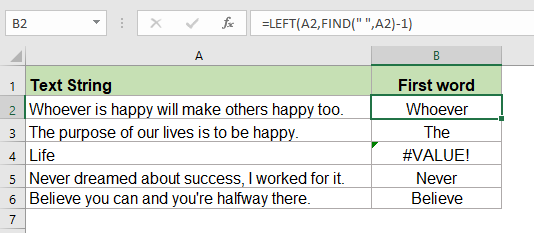
ในการแก้ไขปัญหานี้คุณควรฝังฟังก์ชัน IFERROR ลงในสูตรดังนี้:
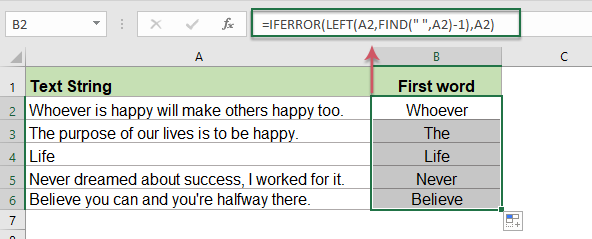
ฟังก์ชันสัมพัทธ์ที่ใช้:
- FIND:
- ฟังก์ชัน FIND ใช้เพื่อค้นหาสตริงภายในสตริงอื่นและส่งกลับตำแหน่งเริ่มต้นของสตริงภายในอีกสตริงหนึ่ง
- LEFT:
- ฟังก์ชัน LEFT จะแยกจำนวนอักขระที่กำหนดจากด้านซ้ายของสตริงที่ให้มา
บทความเพิ่มเติม:
- แยก Nth Word จากสตริงข้อความใน Excel
- หากคุณมีรายการสตริงข้อความหรือประโยคตอนนี้คุณต้องการแยกคำที่ n เฉพาะออกจากรายการตามภาพด้านล่างที่แสดง บทความนี้ผมจะแนะนำวิธีการบางอย่างในการแก้งานนี้ใน Excel
- รับหรือแยกคำสุดท้ายจากสตริงข้อความใน Excel
- ในการแยกคำสุดท้ายออกจากสตริงข้อความซึ่งคั่นด้วยอักขระเว้นวรรคโดยปกติคุณสามารถสร้างสูตรตามฟังก์ชัน TRIM, SUBSTITUTE, RIGHT และ REPT ใน Excel
- แยกบรรทัดสุดท้ายของข้อความจากเซลล์หลายบรรทัด
- ในการแยกบรรทัดสุดท้ายของข้อความออกจากสตริงข้อความซึ่งคั่นด้วยตัวแบ่งบรรทัดโดยปกติแล้วคุณจะแก้ปัญหานี้ไม่ได้โดยตรง บทความนี้ผมจะแนะนำสูตรสำหรับจัดการกับงานนี้ใน Excel
เครื่องมือเพิ่มประสิทธิภาพการทำงานในสำนักงานที่ดีที่สุด
Kutools สำหรับ Excel - ช่วยให้คุณโดดเด่นจากฝูงชน
Kutools สำหรับ Excel มีคุณสมบัติมากกว่า 300 รายการ รับรองว่าสิ่งที่คุณต้องการเพียงแค่คลิกเดียว...

แท็บ Office - เปิดใช้งานการอ่านแบบแท็บและการแก้ไขใน Microsoft Office (รวม Excel)
- หนึ่งวินาทีเพื่อสลับไปมาระหว่างเอกสารที่เปิดอยู่มากมาย!
- ลดการคลิกเมาส์หลายร้อยครั้งสำหรับคุณทุกวันบอกลามือเมาส์
- เพิ่มประสิทธิภาพการทำงานของคุณได้ถึง 50% เมื่อดูและแก้ไขเอกสารหลายฉบับ
- นำแท็บที่มีประสิทธิภาพมาสู่ Office (รวมถึง Excel) เช่นเดียวกับ Chrome, Edge และ Firefox
